页面在移动设备上显示不正常的原因及解决方案
当页面在移动设备上显示不正常时,通常是由于布局、样式或响应式设计设置不当所引起的。移动设备的屏幕尺寸、分辨率和交互方式与桌面设备有很大的不同,因此需要对页面进行专门的优化和设计。本文将详细介绍常见的导致页面在移动设备上显示不正常的原因,以及如何解决这些问题。
1. 缺少 viewport 元标签
1.1 问题描述
移动设备的浏览器通常会对页面进行缩放,以适应设备的屏幕宽度。如果缺少 viewport 元标签,页面可能会以缩小或放大的形式显示,导致用户界面混乱、字体过小或布局不正确。
1.2 解决方案
确保在页面的 <head> 标签中包含以下 viewport 元标签,以适应移动设备的显示:
<meta name="viewport" content="width=device-width, initial-scale=1.0">
该标签告诉浏览器,页面的宽度应与设备的宽度一致,并且不进行初始缩放,从而保持适当的显示比例。
1.3 注意事项
width=device-width:设置视口宽度与设备的宽度一致。initial-scale=1.0:设置初始缩放比例为 1,确保页面按原始大小显示。
2. 响应式设计未实现或设计不当
2.1 问题描述
如果页面未使用响应式设计,或者响应式设计中的布局、样式设置不当,页面在不同设备上可能无法正常适配,导致布局元素重叠、不可见或缩放异常。
2.2 解决方案
通过使用 css 媒体查询(media queries)实现响应式设计,根据不同的设备宽度和屏幕尺寸调整页面布局和样式。
示例:媒体查询的使用
/* 针对小屏幕设备的样式(如手机) */
@media (max-width: 600px) {
body {
font-size: 14px;
}
.container {
width: 100%;
padding: 10px;
}
}
/* 针对大屏幕设备的样式(如桌面电脑) */
@media (min-width: 1200px) {
body {
font-size: 18px;
}
.container {
width: 80%;
margin: 0 auto;
}
}
通过媒体查询,页面可以根据不同设备的宽度自动调整字体大小、布局宽度等,保证页面在移动设备和桌面设备上都能良好显示。
2.3 常见的媒体查询断点
开发者可以根据项目需求设置断点,常见的断点如下:
- 超小屏幕(手机):max-width: 600px
- 小屏幕(平板):min-width: 600px 和 max-width: 768px
- 中等屏幕(桌面):min-width: 768px 和 max-width: 1200px
- 大屏幕(桌面):min-width: 1200px
3. 固定宽度布局问题
3.1 问题描述
如果使用了固定宽度的布局(如 px 单位定义的宽度),页面在小屏幕设备上可能会溢出屏幕,导致用户需要水平滚动才能看到全部内容。
3.2 解决方案
使用百分比或视窗单位(vw、vh)等相对单位代替固定的像素单位,可以使页面布局根据设备宽度动态调整。
示例:使用百分比和视窗单位
.container {
width: 80%; /* 使用百分比宽度 */
margin: 0 auto;
}
.hero-section {
height: 100vh; /* 占满整个视窗的高度 */
width: 100vw; /* 占满整个视窗的宽度 */
}
这种方法确保了页面元素在各种设备上都能够正确显示,而不会溢出屏幕。
4. 图片和媒体资源未自适应
4.1 问题描述
如果页面中的图片或其他媒体资源使用了固定大小,而未设置为自适应,可能会导致这些元素在小屏幕设备上超出布局范围,破坏页面的整体显示效果。
4.2 解决方案
通过设置 max-width 为 100%,可以确保图片在任何设备上都不会超过其父容器的宽度,从而保持响应式布局。
示例:自适应图片
img {
max-width: 100%;
height: auto; /* 保持图片的宽高比 */
}
通过这种方式,图片会根据容器的宽度进行缩放,而不会溢出容器。
5. 使用 flexbox 或 grid 实现响应式布局
5.1 问题描述
传统的浮动布局(float)在实现复杂的响应式布局时可能不够灵活,容易导致布局错乱或不对齐问题。现代 css 布局工具(如 flexbox 和 grid)可以更好地处理不同设备的布局需求。
5.2 解决方案
使用 flexbox 或 css grid 可以简化响应式设计的实现,让页面在不同设备上更加易于适配。
示例:使用 flexbox 布局
.container {
display: flex;
flex-wrap: wrap;
justify-content: space-between;
}
.item {
flex: 1 1 100px; /* 项目宽度根据设备宽度动态调整 */
}
示例:使用 css grid 布局
.grid-container {
display: grid;
grid-template-columns: repeat(auto-fill, minmax(200px, 1fr)); /* 根据屏幕宽度自动调整列数 */
gap: 20px;
}
这些布局工具可以根据屏幕尺寸动态调整元素排列方式,使页面在移动设备和桌面设备上都能保持良好的布局效果。
6. 字体大小和行高设置不合理
6.1 问题描述
如果字体大小和行高设置不合理,可能导致文字在移动设备上过小,用户难以阅读,或者文字行间距过大,影响排版和布局。
6.2 解决方案
使用相对单位(如 rem、em)设置字体大小和行高,确保页面内容在不同设备上都能有良好的阅读体验。
示例:使用 rem 设置字体大小
body {
font-size: 1rem; /* 基于根元素的字体大小 */
line-height: 1.5;
}
@media (max-width: 600px) {
body {
font-size: 0.875rem; /* 针对小屏幕设备调整字体大小 */
}
}
通过这种方法,页面中的文字会根据设备的尺寸自动调整大小,提升可读性。
7. 缺少合适的触摸事件支持
7.1 问题描述
移动设备主要依赖触摸屏进行交互,如果页面未优化触摸事件(如滑动、点击等),用户可能会在使用时遇到不便。
7.2 解决方案
确保页面的交互元素(如按钮、链接等)具有合适的大小,并添加触摸事件支持。同时,避免使用过小的点击区域,因为这会导致移动设备上的点击误触。
示例:增加按钮的可点击区域
button {
padding: 10px 20px;
font-size: 16px;
}
@media (max-width: 600px) {
button {
padding: 8px 16px;
font-size: 14px;
}
}
8. 总结
当页面在移动设备上显示不正常时,通常是由于缺少响应式设计、布局单位不合理或图片和字体没有适配不同设备。通过设置 viewport 元标签、使用媒体查询、采用 flexbox 和 grid 布局工具,并确保图片、字体和交互元素的自适应,开发者可以优化页面在移动设备上的显示效果。
以上就是前端页面在移动设备上显示不正常的原因及解决方案的详细内容,更多关于前端页面显示不正常的资料请关注代码网其它相关文章!



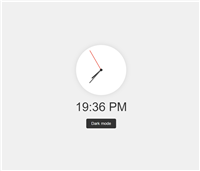

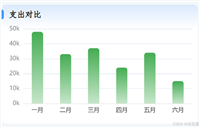

发表评论